Pengantar
Dalam artikel panduan ini, kami akan memandu Anda melalui prosedur untuk menginstal dan memelihara solusi cluster MySQL multi-master satu situs dengan layanan load-balancing. Kami akan menggunakan Server Cluster Percona XtraDB sebagai platform database MySQL dasar kami, karena memiliki semua komponen yang diperlukan dan memiliki dukungan bawaan untuk solusi open source aktif/aktif dengan ketersediaan tinggi dan skalabilitas tinggi untuk clustering MySQL. Ini mengintegrasikan Percona Server dan Percona XtraBackup dengan perpustakaan Galera solusi ketersediaan tinggi MySQL dalam satu paket, yang memungkinkan Anda untuk membuat cluster ketersediaan tinggi MySQL hemat biaya. Kami akan menggunakan Keepalive untuk menangani load-balancing.
Percona menyediakan repositori yum dan apt untuk Red Hat/CentOS dan Ubuntu/Debian. Repositori ini termasuk Percona Server, Percona XtraDB, Percona XtraBackup, dan Percona Toolkit.
Keepalive adalah perangkat lunak perutean sumber terbuka yang menyediakan penyeimbangan beban melalui LVS (Linux Virtual Server) dan ketersediaan tinggi melalui VRRP (Virtual Router Redundancy Protocol).
Prasyarat
Sebelum kita mulai, kita harus menyiapkan yang berikut ini terlebih dahulu.
- Tiga server CentOS 6.x, semuanya di jaringan area lokal (LAN) yang sama. (Dua node MySQL dan satu node load-balancing.)
- Server MySQL harus memiliki setidaknya 2 GB RAM untuk mengaktifkan layanan sinkronisasi.
- Tiga kata sandi unik dan aman untuk pengguna MySQL berikut:
- Pengguna root MySQL
- Layanan SST (State Snapshot Transfer) menyinkronkan pengguna (“sst-sync-user”)
- Pengguna tetap hidup (“tetap hidup”)
- Konfigurasi firewall CentOS 6.x yang aman (Item ini adalah rekomendasi praktik terbaik dan tidak sepenuhnya diperlukan. Kami menggunakan iptables dalam panduan ini, jadi jika Anda menggunakan solusi alternatif, sesuaikan seperlunya. )
.
Garis Besar Paket dan Langkah Konfigurasi
- Persiapan Server Percona Dasar (Node #1 dan #2)
- MySQL Node #1:Konfigurasi
- MySQL Node #2:Konfigurasi
- Keepalived Node #3:Instalasi dari Repositori
- Keepalived Node #3:(Opsional) Kompilasi dari Sumber
.
Diagram Pengaturan
Di bawah ini adalah diagram hasil yang diharapkan setelah kami menyelesaikan artikel ini. Harap diingat bahwa semua alamat IP yang digunakan dalam artikel ini dan diagramnya adalah RFC 5737 – Blok Alamat IPv4 Dicadangkan untuk Tujuan Dokumentasi Saja.
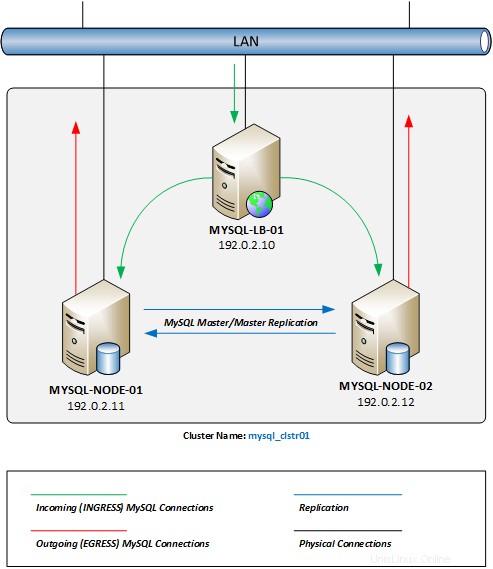
Diagram Jaringan Cluster MySQL Multi-Master
.
1 – Persiapan Server Percona Dasar (Node #1 dan #2)
Pertama, kami akan memastikan bahwa kami masuk ke server web Anda sebagai akun pengguna root.
sudo su -
Selanjutnya, kita akan menginstal repositori yum yang diperlukan agar kita dapat dengan mudah menginstal dan memperbarui paket perangkat lunak Percona.
yum install -y http://linux.mirrors.es.net/fedora-epel/6/i386/epel-release-6-8.noarch.rpmyum install -y http://www.percona.com /downloads/percona-release/redhat/0.1-3/percona-release-0.1-3.noarch.rpmyum membersihkan pembaruan allyum
- EPEL :Paket Ekstra untuk Enterprise Linux adalah Fedora Special Interest Group yang membuat, memelihara, dan mengelola serangkaian paket tambahan berkualitas tinggi untuk Enterprise Linux.
- Percona :Repositori Perangkat Lunak Percona XtraDB.
.
Sekarang, kita akan menonaktifkan SELINUX (Security-Enhanced Linux kernel), karena bentrok dengan layanan cluster Percona XtraDB. Pertama, buka /etc/selinux/config file konfigurasi dengan editor teks pilihan Anda (kami akan menggunakan nano di seluruh artikel ini).
nano /etc/selinux/config
Selanjutnya, ubah variabel konfigurasi SELINUX=enforcing ke SELINUX=disabled , seperti di bawah ini.
# File ini mengontrol status SELinux pada sistem.# SELINUX=dapat mengambil salah satu dari tiga nilai berikut:# enforcing - Kebijakan keamanan SELinux diberlakukan.# permissive - SELinux mencetak peringatan alih-alih menegakkan.# dinonaktifkan - Tidak ada SELinux kebijakan dimuat.SELINUX=disabled# SELINUXTYPE=dapat mengambil salah satu dari dua nilai ini:# tertarget - Proses yang ditargetkan dilindungi,# mls - Perlindungan Keamanan Multi Level.SELINUXTYPE=ditargetkan
Nyalakan ulang server Anda agar perubahan diterapkan.
Jika Anda menjalankan layanan firewall iptables (diaktifkan secara default pada sebagian besar instalasi CentOS 6.x ), Anda harus mengaktifkan port layanan yang diperlukan pada setiap server node untuk memungkinkan konektivitas MySQL dan menyinkronkan layanan antara node yang dikelompokkan.
iptables -I INPUT 5 -m state --state BARU -m tcp -p tcp -m multiport --dports 4567:4568 -j ACCEPTiptables -I INPUT 5 -m state --state BARU -m tcp -p tcp --dport 4444 -j ACCEPT iptables -I INPUT 5 -m state --state BARU -m tcp -p tcp --dport 3306 -j ACCEPTservice iptables save
Catatan: Perintah ini akan memasukkan masing-masing aturan firewall ini tepat setelah aturan INPUT default, pada baris nomor 5. Jika Anda telah membuat perubahan pada aturan iptables Anda sebelum langkah ini, pastikan untuk menyesuaikan perintah ini dengan nomor baris yang relevan dengan konfigurasi iptables Anda . Lihat artikel kami tentang IPTables Dasar jika Anda memerlukan bantuan atau penyegaran.
.
Kami sekarang siap untuk menginstal paket Percona XtraDB Cluster pada setiap node server MySQL.
yum install -y Percona-XtraDB-Cluster-56
.
2 – MySQL Node #1:Konfigurasi
Pertama, pastikan Anda memiliki kata sandi pengguna MySQL (disebutkan di atas di bagian prasyarat) yang berguna dalam langkah-langkah berikut.
Sekarang kita perlu membuat /etc/my.cnf file konfigurasi dengan pengaturan konfigurasi pengelompokan.
nano /etc/my.cnf
Selanjutnya, salin dan tempel setelan konfigurasi dasar ini ke dalam file konfigurasi kami.
Catatan: Di bagian “KONFIGURASI CLUSTER” dan “TRANSFER SNAPSHOT NEGARA” di bawah, Anda harus mengganti nilai yang relevan dengan jaringan/konfigurasi Anda:
- wsrep_cluster_name – nama cluster harus sama di semua node, tetapi Anda dapat mengganti konvensi penamaan Anda sendiri.
- wsrep_cluster_address – menggunakan alamat IP dari setiap node yang berpartisipasi (termasuk host ini). Itu harus didahului dengan “gcomm://”.)
- wsrep_node_address – gunakan alamat IP untuk host ini.
- wsrep_node_name – Anda dapat mengganti konvensi penamaan Anda sendiri.
- wsrep_sst_auth – ganti kata sandi akun pengguna SST dari atas setelah nama pengguna dan titik dua di bidang ini. Anda juga dapat mengganti konvensi penamaan Anda sendiri untuk pengguna SST – pastikan untuk memperbarui nama pengguna yang sama saat menambahkan pengguna ke MySQL di bawah ini.
.
[mysqld]# UMUM #datadir =/var/lib/mysqluser =mysql# LOGGING ## log-error =/var/log/mysql/error.log# log-queries-not-using-indexes =1# slow-query-log =1# slow-query-log-file =/var/log/mysql/mysql-slow.log # PENYIMPANAN DATA #default_storage_engine =InnoDBbinlog_format =ROW# KONFIGURASI CLUSTER #wsrep_cluster_name =mysql_clstr01wsrep_cluster_cluster_address =gcomm://192.0 .2.11,192.0.2.12wsrep_node_address =192.0.2.11wsrep_node_name =mysql-node-01wsrep_provider =/usr/lib64/libgalera_smm.so# TRANSFER SNAPSHOT NEGARA #wsrep_sst_method =xtrabackup-users_v2wst_sthsync-users yang dihasilkan %>"# Replikasi Database MyISAM ## Mesin penyimpanan MyISAM hanya memiliki dukungan eksperimental saat ini. ## wsrep_replicate_myisam =1# Settings / Tunning Options #innodb_locks_unsafe_for_binlog =1 innodb_autoinc_lock_mode =2 # innodb_flush_log_at_trx_commit =2# innodb_flush_method =O_DIRECT# innodb_file_per_table =1# innodb_buffer_pool_size =1386971136# innodb_buffer_pool_size =6G# innodb_log_file_size =256M# key_buffer =208045670# max_allowed_packet =67108864# thread_stack =192K# thread_cache_size =10# query_cache_limit =1M# query_cache_size =16M
Banyak dari pengaturan konfigurasi ini dikomentari. Mereka disertakan jika Anda ingin men-tweak dan/atau men-debug kinerja database. Setelah selesai, simpan file dan keluar.
Kami sekarang siap untuk "bootstrap" node utama di cluster.
Bootstrapping mengacu pada memulai dan menjalankan node cluster awal. Dengan bootstrap, kami menentukan node mana yang memiliki informasi awal dan node mana yang harus disinkronkan (melalui SST). Jika terjadi crash di seluruh cluster (atau shutdown), bootstrap node utama berfungsi dengan cara yang sama:dengan memilih node awal, pada dasarnya kita memutuskan node cluster mana yang berisi database yang ingin kita gunakan.
Keanggotaan cluster tidak ditentukan oleh pengaturan ini, tetapi ditentukan oleh node yang bergabung dengan cluster dengan
wsrep_cluster_nameyang tepat pengaturan variabel.
.
/etc/init.d/mysql bootstrap-pxc
Kami juga ingin memastikan bahwa kami mengatur layanan MySQL untuk memulai otomatis saat server reboot.
chkconfig mysql aktif
Layanan database node pertama kami sekarang beroperasi.
Kami sekarang siap untuk mengamankan instalasi database MySQL Anda. Secara default, penginstalan database MySQL awal tidak diamankan dengan sandi. Untuk mengamankan instalasi MySQL kami, kami akan menjalankan perintah berikut dan mengikuti petunjuk inline. Selama proses ini, kita akan diminta untuk memasukkan kata sandi root. Gunakan kata sandi root MySQL dari atas selama proses ini. Kita dapat menekan Enter untuk menerima default untuk petunjuk yang tersisa untuk menyelesaikan instalasi yang aman.
/usr/bin/mysql_secure_installation
Setelah mengamankan server database, kita perlu menyiapkan beberapa akun pengguna. Akun pertama akan digunakan untuk layanan sinkronisasi SST dan akun kedua akan digunakan untuk skrip pemeriksaan layanan Keepalive.
Masuk ke konsol MySQL CLI.
mysql -u root -p
Selanjutnya, kita perlu membuat akun pengguna dan memberikan izin keamanan ke akun tersebut.
BUAT PENGGUNA 'sst-sync-user'@'localhost' DIIDENTIFIKASI OLEH '<%sst generate password%>';GRANT RELOAD, LOCK TABLES, REPLICATION CLIENT ON *.* TO 'sst-sync-user'@' localhost';CREATE USER 'keepalived'@'%' DIIDENTIFIKASI OLEH '<%keepalived generate password%>';FLUSH PRIVILEGES;
Kami sekarang siap untuk mengatur node ini untuk langsung merespon koneksi MySQL yang diterima dari server load-balancing Keepalive. Dalam pengaturan Linux Virtual Server (LVS) perutean langsung, router LVS (server Keepalive Anda) perlu menerima permintaan koneksi MySQL yang masuk dan kemudian mengirimkannya ke server nyata yang tepat untuk diproses. Server yang sebenarnya kemudian harus langsung mengomunikasikan data respons kembali ke klien yang meminta data. Untuk mengonfigurasi perutean langsung, setiap server nyata harus memiliki alamat VIP (IP virtual) yang dikonfigurasi di host, tetapi tidak menanggapi permintaan ARP di jaringan lokal.
Pertama, kami akan menyiapkan server untuk tidak menanggapi permintaan ARP apa pun untuk alamat VIP.
echo "net.ipv4.conf.lo.arp_ignore =1">> /etc/sysctl.confecho "net.ipv4.conf.lo.arp_announce =2">> /etc/sysctl.confsysctl -pSelanjutnya, buat alamat VIP pada adaptor Loopback. Kami akan membuat
lo:1file konfigurasi antarmuka dan atur ke mulai otomatis saat boot.nano /etc/sysconfig/network-scripts/ifcfg-lo:1Tempelkan konfigurasi berikut ke dalam konfigurasi antarmuka. Pastikan untuk mengganti contoh alamat VIP dengan alamat yang akan Anda gunakan.
DEVICE=lo:1BOOTPROTO=staticONBOOT=yesIPADDR=192.0.2.10NETMASK=255.255.255.255Setelah kami menyimpan file konfigurasi, kami dapat membuka alamat VIP.
ifup lo:1Node MySQL Cluster pertama kami sekarang telah selesai.
.3 – MySQL Node #2:Konfigurasi
Sekali lagi, pastikan Anda memiliki kata sandi pengguna MySQL (disebutkan di atas di bagian prasyarat) yang berguna dalam langkah-langkah berikut.
Sekarang kita perlu membuat
/etc/my.cnffile konfigurasi dengan pengaturan konfigurasi pengelompokan.nano /etc/my.cnfSelanjutnya, salin dan tempel setelan konfigurasi dasar ini ke dalam file konfigurasi kami.
Catatan: Di bagian “KONFIGURASI CLUSTER” dan “TRANSFER SNAPSHOT NEGARA” di bawah, Anda harus mengganti nilai yang relevan dengan jaringan/konfigurasi Anda:
- wsrep_cluster_name – nama cluster harus sama di semua node, tetapi Anda dapat mengganti konvensi penamaan Anda sendiri.
- wsrep_cluster_address – menggunakan alamat IP dari setiap node yang berpartisipasi (termasuk host ini). Itu harus didahului dengan “gcomm://”.)
- wsrep_node_address – gunakan alamat IP untuk host ini.
- wsrep_node_name – Anda dapat mengganti konvensi penamaan Anda sendiri.
- wsrep_sst_auth – ganti kata sandi akun pengguna SST dari atas setelah nama pengguna dan titik dua di bidang ini. Anda juga dapat mengganti konvensi penamaan Anda sendiri untuk pengguna SST – pastikan untuk memperbarui nama pengguna yang sama saat menambahkan pengguna ke MySQL di bawah ini.
.
[mysqld]# UMUM #datadir =/var/lib/mysqluser =mysql# LOGGING ## log-error =/var/log/mysql/error.log# log-queries-not-using-indexes =1# slow-query-log =1# slow-query-log-file =/var/log/mysql/mysql-slow.log # PENYIMPANAN DATA #default_storage_engine =InnoDBbinlog_format =ROW# KONFIGURASI CLUSTER #wsrep_cluster_name =mysql_clstr01wsrep_cluster_cluster_address =gcomm://192.0 .2.11,192.0.2.12wsrep_node_address =192.0.2.12wsrep_node_name =mysql-node-02wsrep_provider =/usr/lib64/libgalera_smm.so# TRANSFER SNAPSHOT NEGARA #wsrep_sst_method =xtrabackup-users_v2wst_sthsync-users yang dihasilkan %>"# Replikasi Database MyISAM ## Mesin penyimpanan MyISAM hanya memiliki dukungan eksperimental saat ini. ## wsrep_replicate_myisam =1# Settings / Tunning Options #innodb_locks_unsafe_for_binlog =1 innodb_autoinc_lock_mode =2 # innodb_flush_log_at_trx_commit =2# innodb_flush_method =O_DIRECT# innodb_file_per_table =1# innodb_buffer_pool_size =1386971136# innodb_buffer_pool_size =6G# innodb_log_file_size =256M# key_buffer =208045670# max_allowed_packet =67108864# thread_stack =192K# thread_cache_size =10# query_cache_limit =1M# query_cache_size =16MBanyak dari pengaturan konfigurasi ini dikomentari. Mereka disertakan jika Anda ingin men-tweak dan/atau men-debug kinerja database. Setelah selesai, simpan file dan keluar.
Kami sekarang siap memulai node kedua di cluster. Kami juga ingin memastikan bahwa kami mengatur layanan MySQL untuk memulai otomatis saat server reboot.
layanan mysql memulai chkconfig mysql padaSelama startup awal, server kedua memulai proses sinkronisasi dengan node utama. Setelah beberapa menit, layanan MySQL node kedua kami akan beroperasi.
Seperti di atas dengan node utama, sekarang kita akan menyiapkan node ini untuk langsung merespons koneksi MySQL yang diterima dari server load balancing Keepalive. Pertama, kami akan menyiapkan server untuk tidak menanggapi permintaan ARP apa pun untuk alamat VIP.
echo "net.ipv4.conf.lo.arp_ignore =1">> /etc/sysctl.confecho "net.ipv4.conf.lo.arp_announce =2">> /etc/sysctl.confsysctl -pSelanjutnya, kita akan membuat alamat VIP pada adaptor Loopback. Buat
lo:1file konfigurasi antarmuka dan atur ke mulai otomatis saat boot.nano /etc/sysconfig/network-scripts/ifcfg-lo:1Tempelkan konfigurasi berikut ke dalam file konfigurasi antarmuka. Pastikan untuk mengganti contoh alamat VIP dengan alamat yang akan Anda gunakan.
DEVICE=lo:1BOOTPROTO=staticONBOOT=yesIPADDR=192.0.2.10NETMASK=255.255.255.255Setelah kami menyimpan file konfigurasi, kami dapat membuka alamat VIP.
ifup lo:1Node Cluster MySQL kedua kami sekarang telah selesai.
Kami sekarang akan memvalidasi bahwa kedua server beroperasi dan disinkronkan. Dari setiap node, jalankan perintah berikut (kita memerlukan kata sandi root MySQL):
mysql -h localhost -u root -p -e "TAMPILKAN STATUS;" | grep "wsrep_ready"Kita harus menerima tanggapan "ON". Jika kita menerima respon lain, maka node tersebut bukan anggota cluster.
.4 – Keepalived Node #3:Instalasi dari Repositori
Bagian ini mencakup penginstalan Keepalive dari repositori CentOS. Versi Keepalive ini mengikuti beberapa iterasi di belakang versi terbaru. Meskipun ini akan berfungsi untuk penerapan sederhana, jika Anda merasa mungkin memerlukan versi terbaru dan perbaikan dukungan yang ditawarkannya (seperti dukungan yang ditingkatkan untuk IPv6 dan VRRPv3, misalnya), lihat log perubahannya. Petunjuk untuk mengkompilasi versi terbaru dari sumber disertakan di bawah ini.
Pertama, jika Anda menjalankan layanan firewall iptables (diaktifkan secara default pada sebagian besar instalasi CentOS 6.x ), Anda harus mengaktifkan konektivitas MySQL.
iptables -I INPUT 5 -m state --state BARU -m tcp -p tcp --dport 3306 -j ACCEPTservice iptables saveCatatan: Perintah ini akan memasukkan masing-masing aturan firewall ini tepat setelah aturan INPUT default, pada baris nomor 5. Jika Anda telah membuat perubahan pada aturan iptables Anda sebelum langkah ini, pastikan untuk menyesuaikan perintah ini dengan nomor baris yang relevan dengan konfigurasi iptables Anda . Lihat artikel kami tentang IPTables Dasar jika Anda memerlukan bantuan atau penyegaran.
.
Sekarang, kita dapat menginstal paket Keepalive.
yum install tetap hidupSelanjutnya, kita akan membuat
/etc/keepalived/keepalived.confbaru berkas konfigurasi. Anda dapat menghapus konfigurasi default yang diinstal, atau Anda dapat memindahkannya ke file cadangan untuk referensi nanti jika Anda mau. Apakah contoh ini, kita akan memindahkannya ke file cadangan.mv /etc/keepalived/keepalived.conf /etc/keepalived/keepalived.conf.baknano /etc/keepalived/keepalived.confSekarang salin dan tempel konfigurasi di bawah ini ke dalam
keepalived.confberkas.Pastikan untuk mengganti contoh alamat IP di bawah ini dengan alamat IP virtual dan nyata yang Anda konfigurasikan pada langkah-langkah di atas. Selain itu, Anda harus menambahkan kata sandi pengguna yang disimpan dari atas jika diindikasikan.
.
! File Konfigurasi untuk keepalivedglobal_defs { router_id LVS_MYSQL_CLSTR1}### VRRP Virtual IP Configurationvrrp_instance VI_1 { state MASTER interface eth0 virtual_router_id 51 priority 100 advert_int 1 authentication { auth_type PASS auth_pass keepalived } virtual_ipaddress_ }Konfigurasi server_ 3306}#.2.# 192.0}#.2. { delay_loop 2 ## LB Mode :Round-Robin lb_algo rr ## Direct Routing Response lb_kind DR protocol TCP # Real Server untuk ditambahkan ketika semua real_server sedang down # sorry_serverreal_server 192.0.2.11 3306 { weight 10 MISC_CHECK { misc_path "/etc/keepalived/check_scripts/check_db 192.0.2.11 keepalived <%keepalived password%>" misc_timeout 5 misc_dynamic } } real_server 192.0.2.12 3306 { weight 10 MISC_CHECK { misc_path "/etc/keepalived/check_scripts/check_db 192.0.2.12 keepali <%passwo tetap aktif rd%>" misc_timeout 5 misc_dynamic } }} Sekarang kita akan membuat
MISC_CHECKskrip yang dipanggil konfigurasi ini (tidak ada secara default). Pertama, kita akan membuat direktori, lalu kita akan membuat file skrip dan mengatur mode file ke executable.mkdir -p /etc/keepalived/check_scriptstouch /etc/keepalived/check_scripts/check_dbchmod +x /etc/keepalived/check_scripts/check_dbnano /etc/keepalived/check_scripts/check_dbSekarang, salin dan tempel kode bash di bawah ini ke dalam file
check_db.#!/bin/bashmysql_host="${1}";mysql_user="${2}";mysql_pass="${3}";node_response=$(mysql -h ${mysql_host} -u ${ mysql_user} -p${mysql_pass} -e "TAMPILKAN VARIABEL GLOBAL;" | grep "wsrep_node_address" | awk '{ print $2 }');if [ "${node_response}" =="${mysql_host}" ]lalu # echo "Nama host cocok"; exit 0;else # echo "Nama host tidak cocok"; keluar 1;fiSimpan file dan keluar.
Kami sekarang siap untuk memulai layanan Keepalive. Kami juga akan menyetelnya untuk memulai otomatis saat sistem di-boot ulang.
chkconfig keepalived on/etc/init.d/keepalived startServer Keepalive kami sekarang beroperasi. Untuk petunjuk mendalam tentang cara menyesuaikan konfigurasi Keepalive Anda, harap tinjau panduan pengguna.
Kita sekarang harus memiliki Multi-Master MySQL Cluster yang berfungsi penuh, dengan satu VIP untuk konektivitas. Kami dapat mengarahkan koneksi klien ke alamat VIP kami (192.0.2.10) dan koneksi akan diteruskan ke setiap server nyata di cluster kami dalam mode round-robin.
Karena kami menggunakan Keepalive dengan konfigurasi VIP VRRP, Anda dapat dengan mudah menambahkan server Keepalive kedua ke jaringan untuk menyediakan redundansi penuh dari penyiapan Load-Balancer dan MySQL Cluster Anda.
.Keepalived Node #3:(Opsional) Kompilasi dari Sumber
Jika kita menginginkan versi terbaru dari Keepalive, kita perlu menginstal alat yang diperlukan untuk membangun paket Keepalive dari sumbernya.
yum install -y kernel-headers kernel-devel gcc make popt-devel openssl-devel ipvsadm net-snmp-devel git mysql;
- popt-devel :Digunakan untuk penguraian baris perintah
- OpenSSL :Pustaka ini diperlukan untuk Dukungan MD5 dan SSL
- ipvsadm :Digunakan untuk memelihara atau memeriksa tabel server virtual di kernel Linux
- net-snmp :Menyediakan pemantauan SNMP
.
Dengan dependensi yang sekarang ada, kita perlu mendownload versi kode sumber terbaru. Kami dapat menemukan versi terbaru di halaman unduh Keepalived.org, atau kami dapat menggunakan Repositori GIT untuk mengunduh versi terbaru. Kami akan menggunakan repositori GIT untuk penginstalan ini.mkdir -p /tmp/keepalivedgit clone https://github.com/acassen/keepalived.git /tmp/keepalivedcd /tmp/keepalivedSekarang setelah kode sumber diunduh dan diekstraksi, kami siap mengompilasi paket Keepalive untuk kernel Linux kami.
./configure --enable-snmpmakemake installSetelah setiap perintah, kita harus memeriksa ulang output untuk memastikan tidak ada kesalahan selama setiap proses. Setelah semuanya dikompilasi dengan benar, kami akan siap untuk membuat symlink yang diperlukan.
ln -s /usr/local/etc/sysconfig/keepalived /etc/sysconfig/ln -s /usr/local/etc/rc.d/init.d/keepalived /etc/init.d/ln -s /usr/local/etc/keepalived/ /etc/keepalivedSelanjutnya, kita perlu memperbarui
/etc/init.d/keepalivedskrip startup untuk memanggil jalur yang benar untuk daemon.nano /etc/init.d/keepaliveDi sini, ganti baris panggilan aplikasi
daemon keepaliveddengan path lengkap ke aplikasi, seperti di bawah ini.#!/bin/sh## Skrip startup untuk daemon Keepalived#...start() { echo -n $"Memulai $prog:" daemon /usr/local/sbin/keepalived ${KEEPALIVED_OPTIONS} RETVAL=$? echo [ $RETVAL -eq 0 ] &&sentuh /var/lock/subsys/$prog}...Sekarang kita seharusnya dapat memulai daemon Keepalive dan melanjutkan konfigurasi seperti di atas.
Atlantic.Net
Atlantic.net menawarkan hosting VPS serta layanan hosting server terkelola yang mencakup lapisan layanan terkelola yang penting untuk bisnis ke paket hosting Anda. Hubungi kami hari ini untuk informasi lebih lanjut.
Linux